Risolto: problemi di doppio clic del mouse su Windows 10 [risolto]
Pubblicato: 2021-02-16Buongiorno! lettori, siamo tornati con un altro articolo informativo che evidenzia i problemi del doppio clic del mouse e suggerisce le migliori soluzioni per superarlo. Quindi, senza ulteriori indugi, tuffiamoci nel post!
Non ci sono dubbi nell'ammettere che Mouse ha reso il nostro lavoro molto più semplice. Ma hai mai usato il mouse per fare clic e continua a fare doppio clic? Se ti è mai successo, non c'è bisogno di farti prendere dal panico, non sei il solo ad aver riscontrato questo problema. Abbiamo osservato che molti utenti Windows hanno riscontrato questo problema. Fortunatamente, ora puoi essere in grado di risolvere questo problema. Questa guida spiega come risolvere il problema dei doppi clic del mouse su Windows 10 . Quindi, rimani concentrato per ottenere una visione approfondita di esso.
Metodo altamente efficace per risolvere i problemi di doppio clic del mouse (consigliato)
Se non sei in grado di leggere l'intero post e stai cercando il metodo più efficace per risolvere rapidamente il problema del doppio clic del mouse. Quindi, vorremmo consigliarti lo strumento Bit Driver Updater. Uno dei modi migliori per aggiornare i driver e risolvere il problema. È uno strumento completamente automatico che non ha bisogno del supporto manuale degli utenti. Di seguito è riportato il collegamento per il download, fai clic su di esso e ottieni subito Bit Driver Updater! Leggi ulteriori dettagli qui sotto!
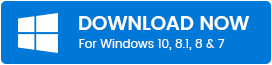
Perché il mio mouse fa doppio clic?
Bene, ci sono numerose ragioni per cui si verifica questo problema, inclusi i driver del mouse obsoleti o corrotti , la velocità errata del mouse, la configurazione errata, la cattiva connessione tra il mouse e il sistema e molti altri. Tra questi, i driver obsoleti sono il punto cruciale che devi considerare. Ciò significa che è necessario aggiornare frequentemente il mouse o altri driver software.
I migliori metodi per risolvere il problema dei doppi clic del mouse su Windows 10
Tuttavia, ora il touchpad ha oltrepassato il mouse . Ma sicuramente Mouse rimarrà sempre al vertice del regno. Se utilizzi un mouse da molto tempo, hai sicuramente affrontato anche le domande del mouse. Quindi, eccoci qui per risolvere una delle query più fastidiose che vengono segnalate da numerosi utenti fin da ora. Quindi, apriamo la tabella di discussione che include i metodi per risolvere il problema del doppio clic del mouse.
Correzione 1: reimpostare la velocità del doppio clic del mouse
Innanzitutto, quello che puoi fare per risolvere il problema è reimpostare la velocità del doppio clic del mouse . Perché, a volte, questo problema si verifica quando la velocità del doppio clic del mouse è impostata su un valore troppo alto o troppo basso. La velocità del doppio clic del mouse non chiara ne ostacola l'effettivo funzionamento. Quindi, ecco come puoi impostare la velocità del doppio clic del mouse!
Passaggio 1:- Apri la finestra di dialogo Esegui premendo contemporaneamente i tasti Win e R , quindi inserisci il controllo e fai clic sul pulsante ok.
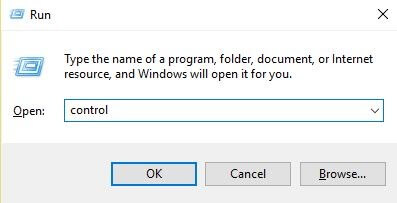
Passaggio 2:- Questo aprirà la finestra del Pannello di controllo, ora dovrai impostare Visualizza per icone grandi.
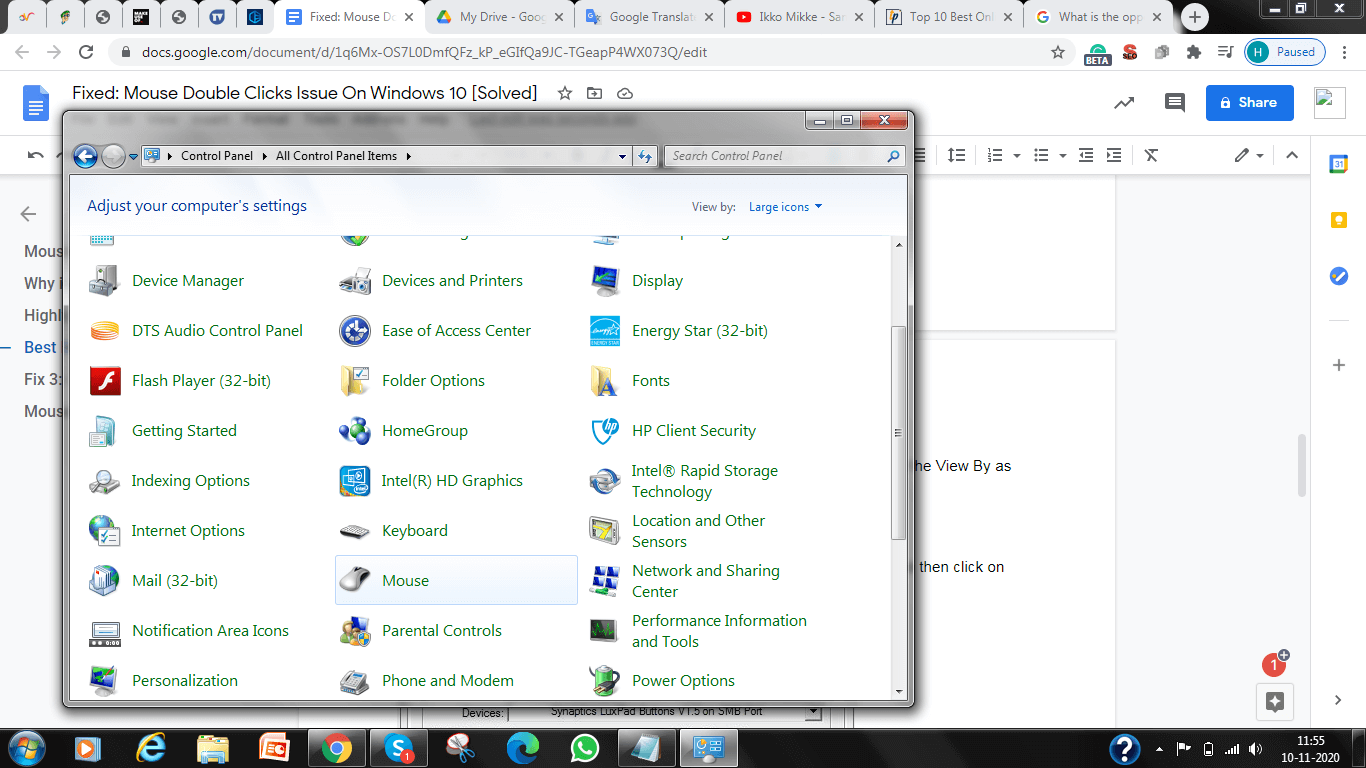
Passaggio 3:- Successivamente, dalla scheda Pulsante, trascina il dispositivo di scorrimento su un intervallo normale e quindi fai clic su Applica, quindi su OK.
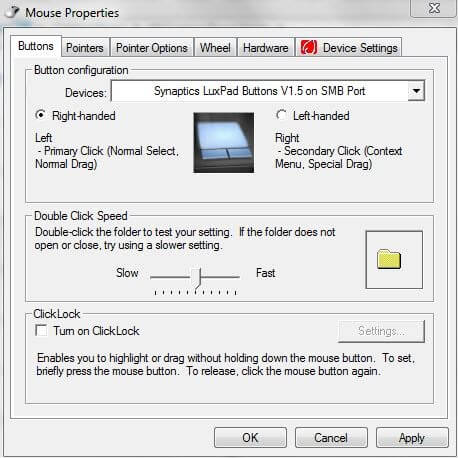
Dopo aver fatto tutto ciò, verifica che il doppio clic del mouse funzioni correttamente o meno . In caso contrario, vai avanti verso le prossime correzioni.

Leggi anche: Correggi il cursore del mouse scompare su Windows 10
Correzione 2: ripristinare il driver
Gli aggiornamenti di Windows offrono molte caratteristiche e funzionalità più recenti, anche se, a volte, causano anche problemi e uno di questi è il problema del doppio clic del mouse . In tal caso, per risolvere questo problema è necessario ripristinare la versione precedente. Ecco cosa devi fare!
Passaggio 1:- Premi i tasti Win e R alla volta e inserisci "devmgmt.msc" nella finestra di dialogo Esegui per aprire Gestione dispositivi.
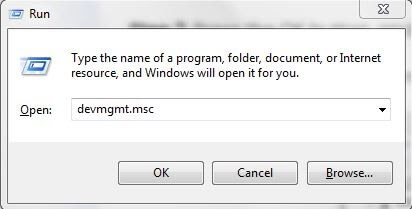
Passaggio 2:- Successivamente, vai su Mouse o Touchpad e fai clic con il pulsante destro del mouse su di esso.
Passaggio 3:- Quindi, dall'elenco visualizzato scegli Proprietà.
Passaggio 4:- Successivamente, passa alla scheda Driver e fai clic sull'opzione Ripristina driver.
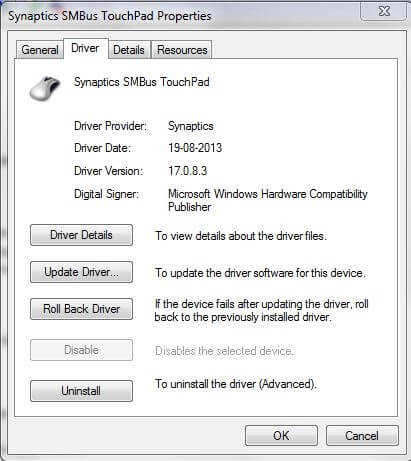
Una volta che hai fatto tutto questo, devi aspettare un po' prima che Windows 10 torni alla versione precedente dei driver. Prova questo metodo per risolvere il problema Il mouse mantiene il problema del doppio clic.
Leggi di più: correggi la tastiera del laptop che non funziona su Windows 10
Correzione 3: controllare la durata della batteria per il mouse wireless
Se si utilizza il mouse wireless e si riscontra lo stesso problema, ciò può essere causato dalla bassa durata della batteria e dalla scarsa connessione tra il computer e il mouse. Tuttavia, questo problema è comune in Wireless Mouse. Quindi, se stai affrontando il problema del doppio clic del mouse, cambia le batterie del mouse per risolverlo.
Correzione 4: aggiorna il driver del mouse
Se il rollback alla versione precedente del driver non fa alcuna differenza, prova ad aggiornare i driver . Perché driver del mouse obsoleti o corrotti possono causare problemi con il doppio clic del mouse. Pertanto, l'aggiornamento frequente dei driver del mouse può risolvere questo problema. Ti abbiamo consigliato sopra la soluzione migliore per aggiornare i driver del mouse in pochi minuti e questo è Bit Driver Updater . Quindi, qui vai ai passaggi per aggiornare il driver del mouse utilizzando Bit Driver Updater.
Passaggio 1:- Installa ed esegui Bit Driver Updater.
Passaggio 2:- È necessario attendere fino all'esecuzione della scansione automatica.
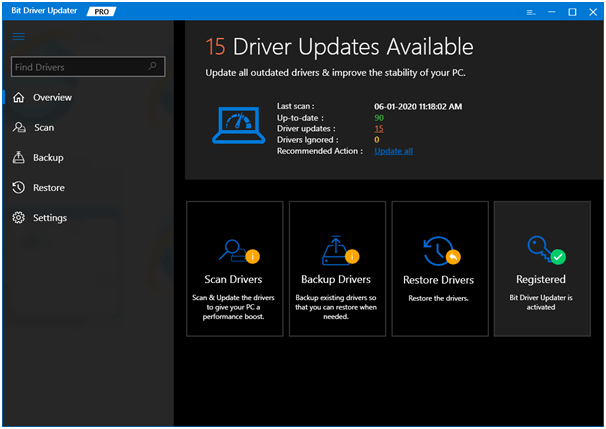
Passaggio 3:- Dopo questo, rivedere l'elenco dei driver obsoleti o corrotti con molta attenzione.
Passaggio 4:- Dopo aver esaminato l'elenco, selezionare il driver che si desidera aggiornare e fare clic sull'opzione Aggiorna ora.
Questo è tutto! cosa devi fare per aggiornare i driver del mouse utilizzando Bit Driver Updater. Ecco come puoi risolvere il problema del doppio clic del mouse di Windows 10 con molta facilità.
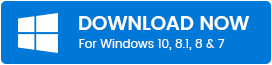
Senza cercare l'aiuto dello strumento di aggiornamento dei driver, puoi aggiornare i driver dal sito Web ufficiale del produttore. Ma, per farlo, devi avere una conoscenza approfondita delle abilità tecniche.
Semplicemente, visita la pagina di supporto del sito Web, quindi cerca il modello e quindi scegli il file del driver compatibile secondo la versione del tuo sistema operativo Windows. E, fai clic sull'opzione Download. Quindi, segui le istruzioni sullo schermo per completare l'installazione. È possibile utilizzare anche Gestione dispositivi per completare l'installazione. Ma, per evitare qualsiasi errore, ti suggeriamo di utilizzare Bit Driver Updater per aggiornare i driver del mouse.
Problema dei doppi clic del mouse su Windows 10 – [Risolto]
Per riassumere, questo post include diversi modi efficaci per risolvere il problema del doppio clic del mouse. Se hai mai riscontrato questo problema, questo post ti guida per risolvere il problema. Si spera che ora sia estremamente facile risolvere questo problema e ripristinare l'efficacia del mouse.
Infine, se c'è qualcosa che vuoi condividerlo con noi, comunicacelo nella casella dei commenti qui sotto. Ascolteremo i tuoi suggerimenti e cercheremo di apportare modifiche. E se questo post ti è piaciuto condividilo con i tuoi amici e non dimenticare di iscriverti alla nostra Newsletter. Quindi, per ora è tutto, torneremo con un altro post per risolvere le tue domande, fino ad allora, rimani impegnato con noi!
